近年来随着电子游戏行业的快速发展,越来越多的玩家开始选择通过Steam平台来获取和玩游戏,对于一些玩家来说,Steam自动更新可能会成为一个困扰。尤其是当我们正在沉浸在游戏世界中,突然被自动更新的提示打断,不仅打断了游戏体验,还可能导致游戏卡顿或者网络延迟。了解如何关闭Steam自动更新成为了许多玩家的关注点。在本文中我们将探讨一些关闭Steam自动更新的方法,以帮助那些希望在游戏时获得更好体验的玩家解决这个问题。
Steam自动更新如何关闭
步骤如下:
1.我们进入steam之后,点击一下左上角的steam字样。
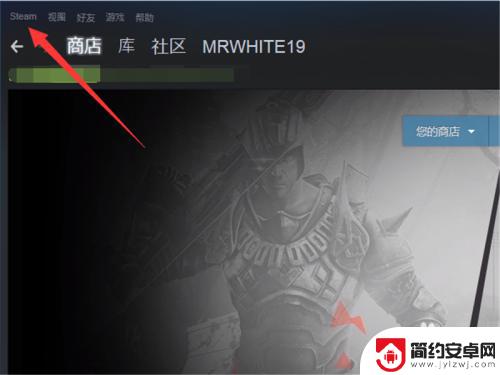
2.点击之后,会弹出一个菜单,其中有一个设置选项,点击一下。
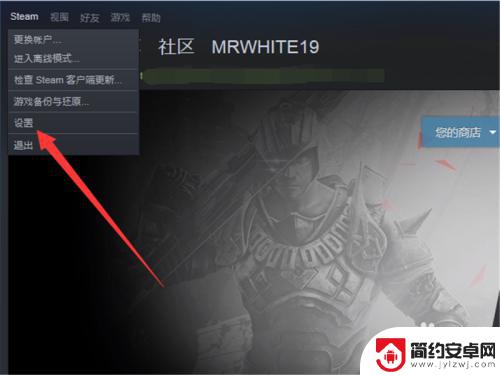
3.点击之后,在左侧的菜单中有一个下载选项,点击一下这个内容。
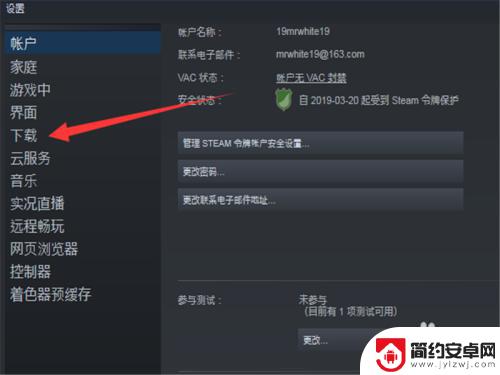
4.点击之后,在左侧界面的中心会看到一个下载限制的选项。
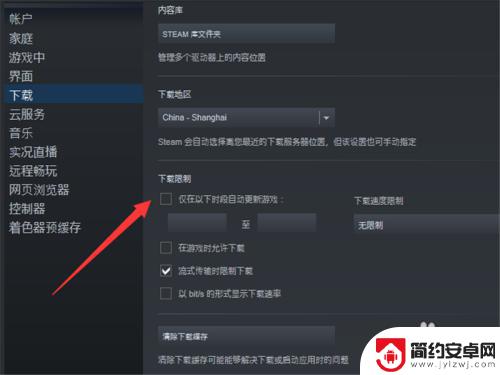
5.勾上前面的对号。
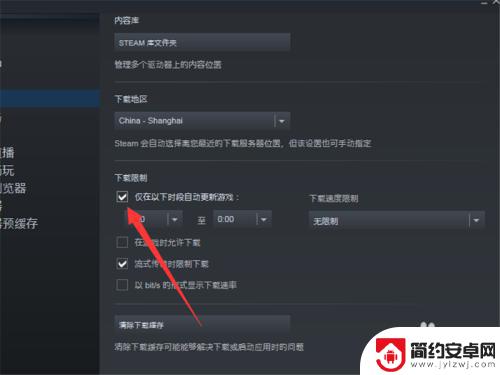
6.然后选择一个我们不会登录的时间段,这样就非常完美的错开了自动更新。
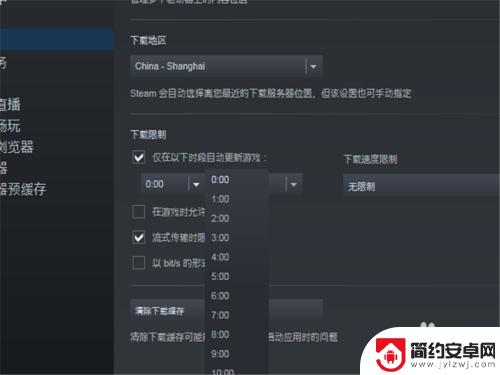
7.此外,我们还有一个方法,那就是点击我们的库,进入到游戏的界面。
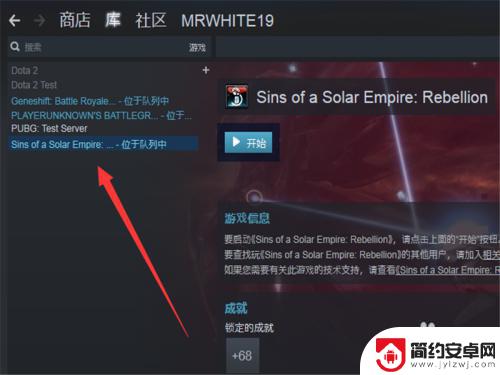
8.在游戏的位置,单击鼠标右键,进入设置。
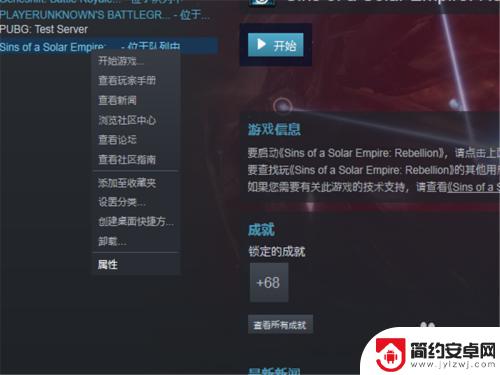
9.前提是单机游戏哦,我们不要一直保持更新,就可以了。
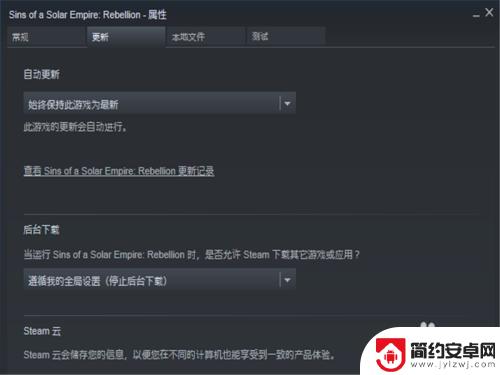
希望这篇关于Steam停止更新游戏的文章能对大家有所帮助。更详细的游戏攻略都可以在这里找到,持续关注本站将帮助你畅玩游戏无极限!










